Not
Åtkomst till den här sidan kräver auktorisering. Du kan prova att logga in eller ändra kataloger.
Åtkomst till den här sidan kräver auktorisering. Du kan prova att ändra kataloger.
Datorflöden använder element för användargränssnitt för att interagera med program och webbsidor utan att använda sig av bildidentifiering och absoluta koordinater. Användargränssnittselement används som indata i de flesta automatiseringsåtgärder för användargränssnitt och webbläsarstöd, och identifierar specifika element på fönster och webbsidor.
Användargränssnittselement
När du distribuerar en automatisering av användargränssnitt eller en automatiseringsåtgärd i webbläsaren kan du behöva tillhandahålla ett användargränssnittselement som indata. Om du vill lägga till ett nytt användargränssnittselement kan du göra det direkt från åtgärdsegenskaperna eller genom fönstret med användargränssnittselement i flödesdesignern.
Varje åtgärdsgrupp godkänner olika typen användargränssnittselement. Åtgärder för automatisering av gränssnittet accepterar gränssnittselement för skrivbordet, medan åtgärder för automatisering av webbläsare accepterar element i webbgränssnittet.
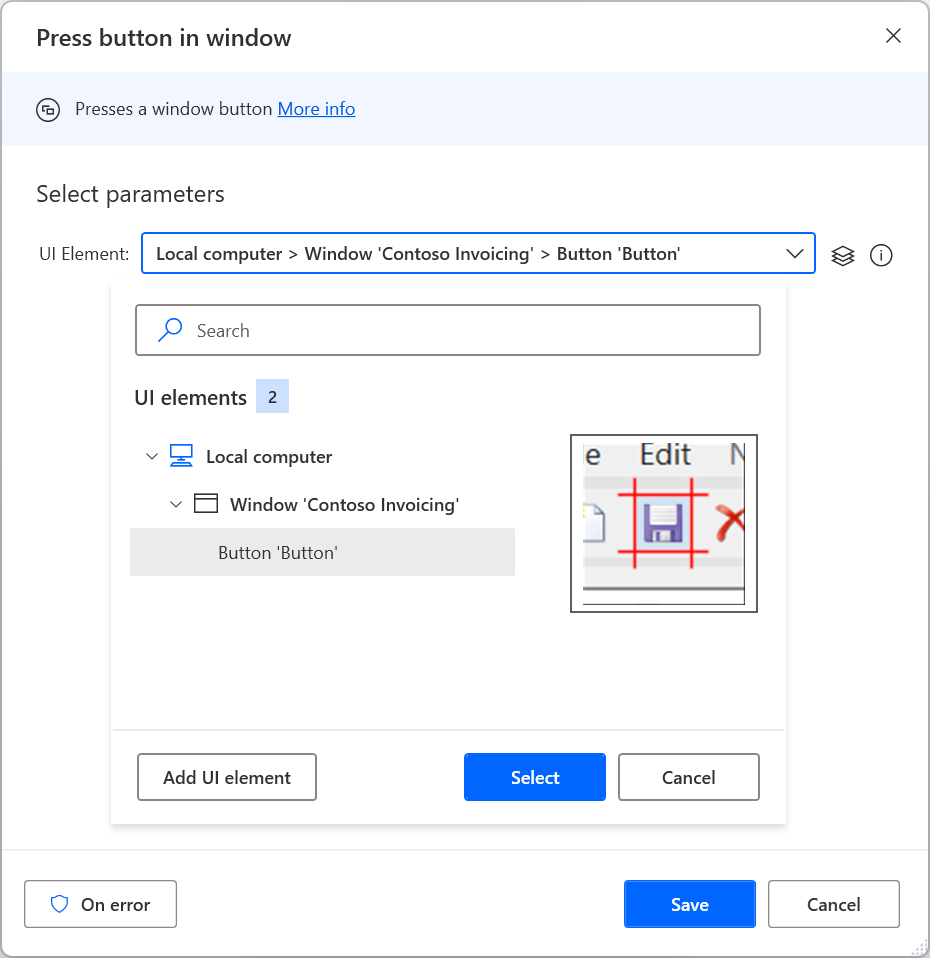
Om du vill lägga till ett nytt användargränssnittselement i ditt flöde väljer du att lägga till ett nytt användargränssnittselement genom en åtgärd eller fönstret med användargränssnittselement, markerar respektive element och trycker sedan på Ctrl + Vänsterklick. När urvalet är klart väljer du Klar.
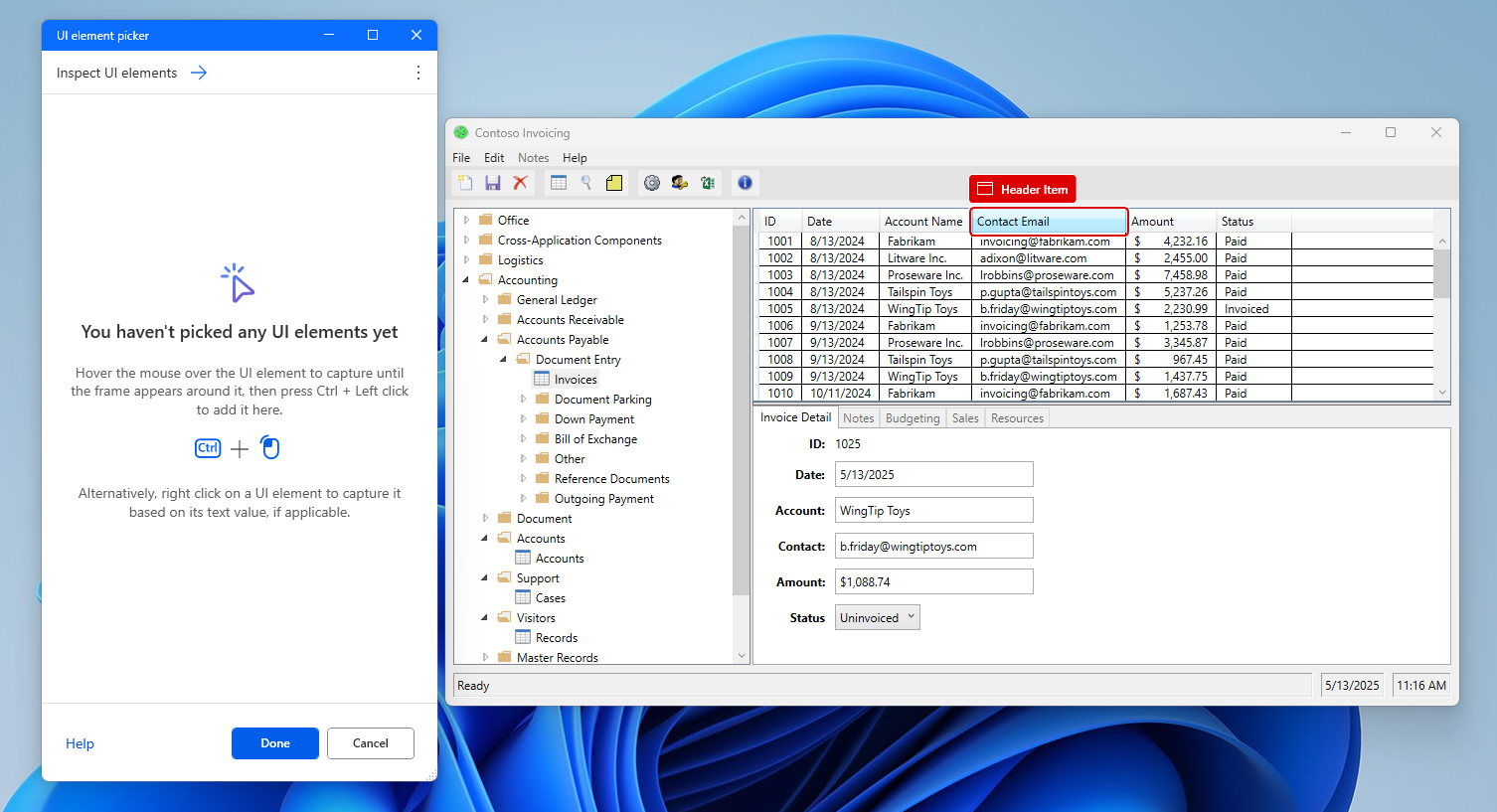
Alla hämtade användargränssnittselement läggs till i fönstret med användargränssnittselement. För att komma åt fönstret för användargränssnittselement väljer du fliken användargränssnittselement till höger om flödesdesignern.
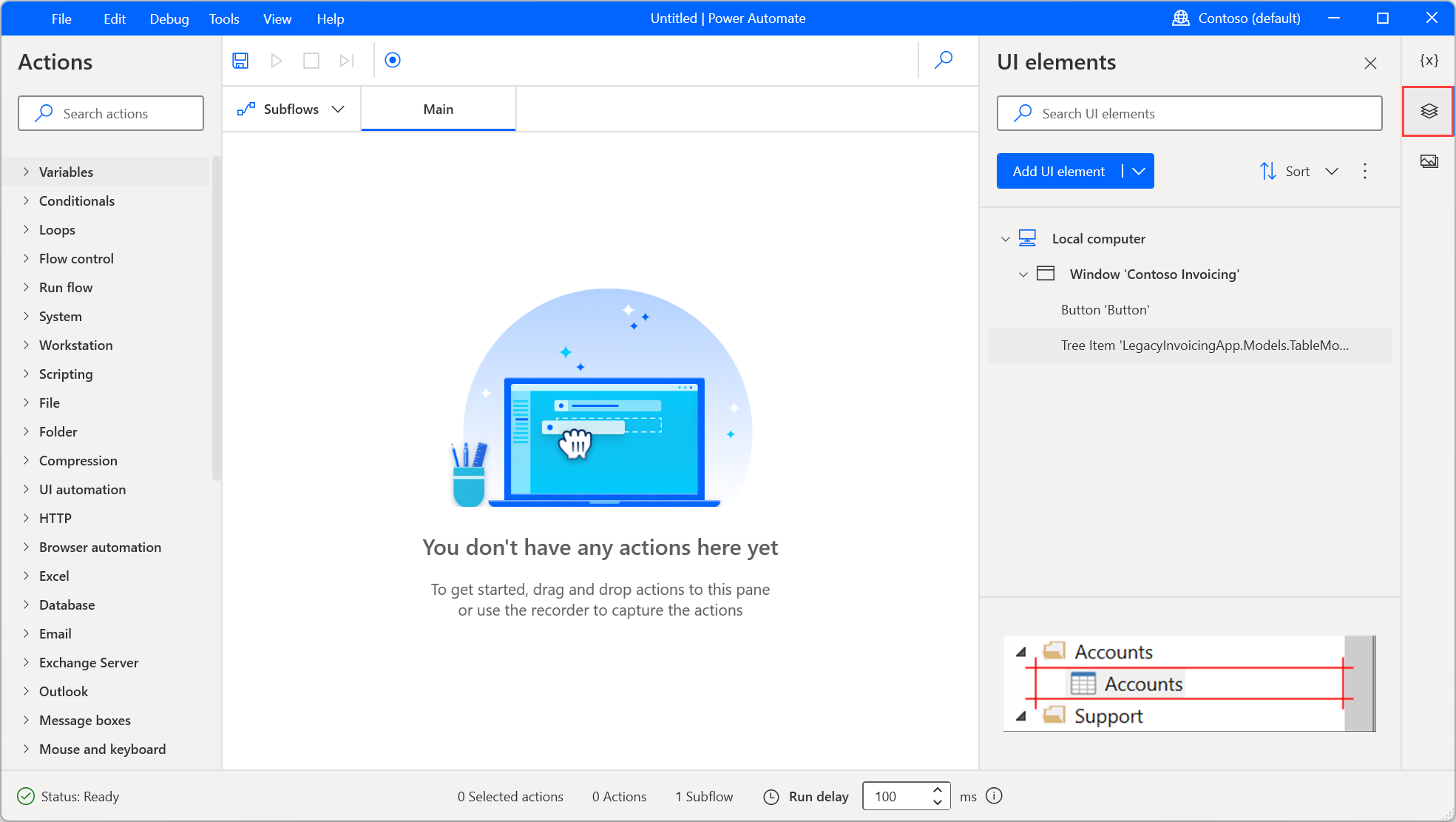
Element kan sorteras alfabetiskt via alternativet Sortera på fliken för användargränssnittselement. Om du vill ta bort samtliga användargränssnittselement som inte används i någon åtgärd väljer du punkterna bredvid alternativet Sortera och sedan Ta bort användargränssnittselement som inte används.
Om du vill byta namn på eller ta bort ett användargränssnittselement högerklickar du på respektive objekt och väljer lämplig funktion.
Om du vill ta reda på var ett visst användargränssnittselement används i flödet högerklickar du på det och väljer Sök efter användningar. I resultatet visas alla åtgärder som använder detta användargränssnittselement. Dubbelklicka på ett resultat om du vill markera åtgärden på arbetsytan.
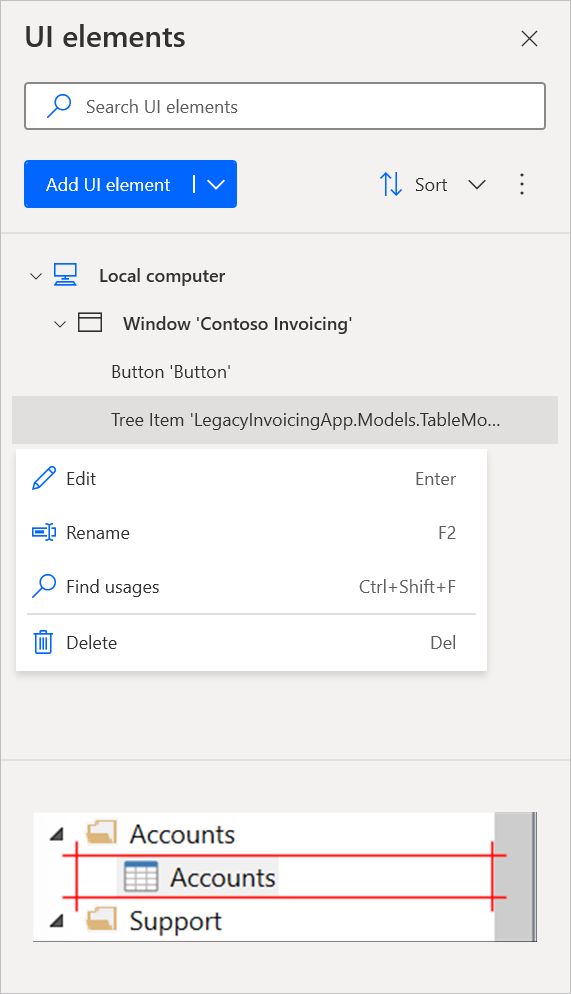
Typer av användargränssnittselement
Flöden på datorflöde stöder två typer av element för användargränssnitt baserat på deras källa: element för användargränssnitt och element för webbgränssnitt.
UI-element för skrivbordet kan samlas från alla Windows-program, inklusive den del av webbläsare som inte är webbsidor, till exempel adressfältet.
Du kan använda dessa element för användargränssnitt som indata i automatiseringsåtgärder för användargränssnitt för att ange vilken komponent du vill interagera med. Användargränssnittselementväljaren för gränssnittsautomatiseringsåtgärder visar och låter dig fånga endast skrivbordsgränssnittselement.
Viktigt!
Användare kan hämta element från webbsidor till elementväljaren för användargränssnittsåtgärder. Däremot representerar deras väljare stationära element, inte webbelement.
Webbgränssnittselement kan hämtas från webbsidor och användas endast i webbläsarautomatiseringsåtgärder.
Automatiseringsåtgärder för webbläsare accepterar endast användargränssnittselement som hämtas från webbsidor. Därför visas inte befintliga användargränssnittselement som hämtats från UI-elementväljare för dessa åtgärder.
För att hitta mer information om skrivbords- och webbautomation, se Automatisera datorflöde och Automatisera webbflöden.
Användargränssnittselement för webbsidor
Om du vill hämta ett användargränssnittselement från en webbsida måste du installera lämpligt webbläsartillägg. Du kan hitta mer information om de webbläsare som stöds och det nödvändiga tillägget i Använd webbläsare och hantera tillägg.
Åtskilja stationära och webbgränssnittselement
Panelen UI-element visar distinkta visuella indikationer för att hjälpa användare att snabbt känna igen dator- och webbgränssnittselement.
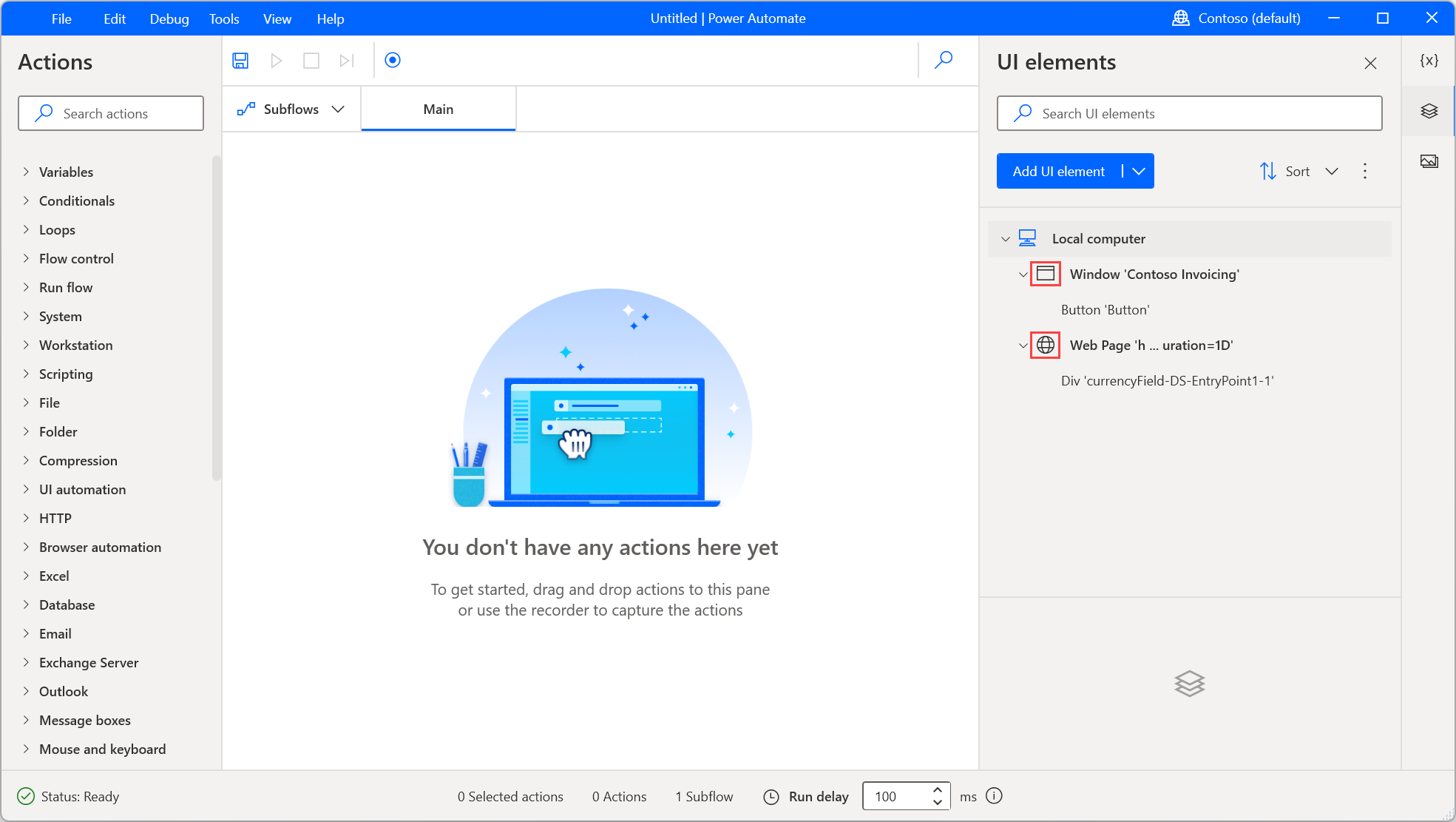
Samma ikoner visas också när du samlar in, så du kan bekräfta typen av element innan du ens sparar det.
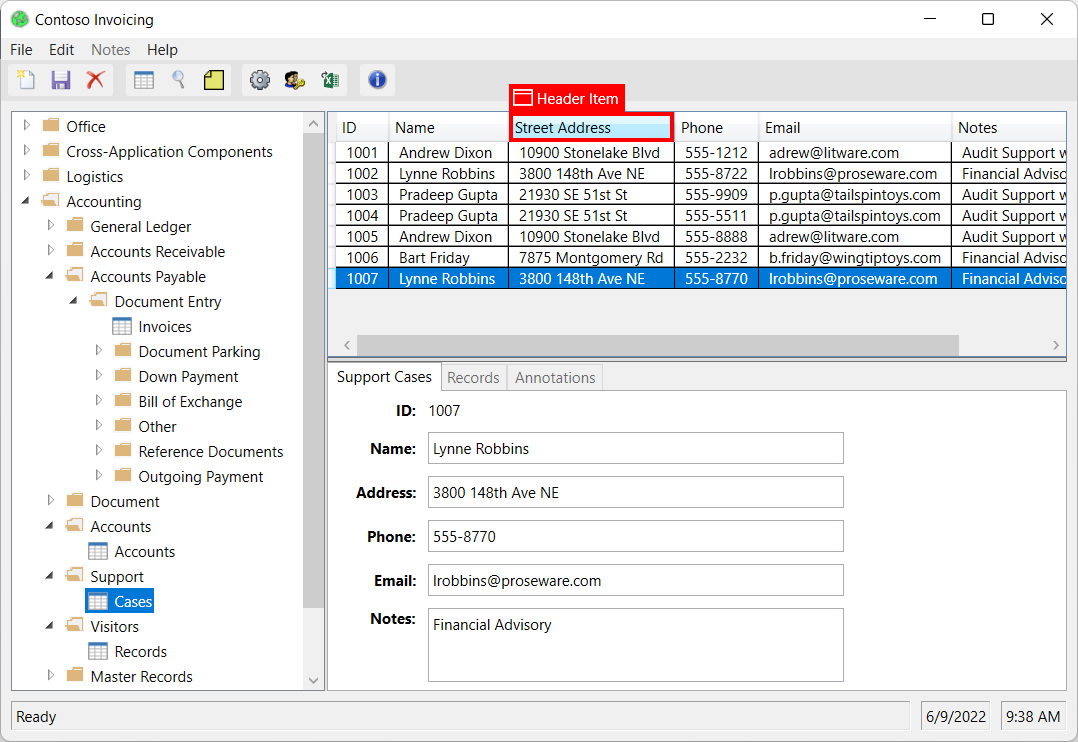
En annan metod för att kontrollera typen av ett UI-element är att granska dess väljare. Desktop UI-element har vanligtvis skrivbordet som sitt överordnade element, medan webb UI-element har en webbsida som sitt rotelement.
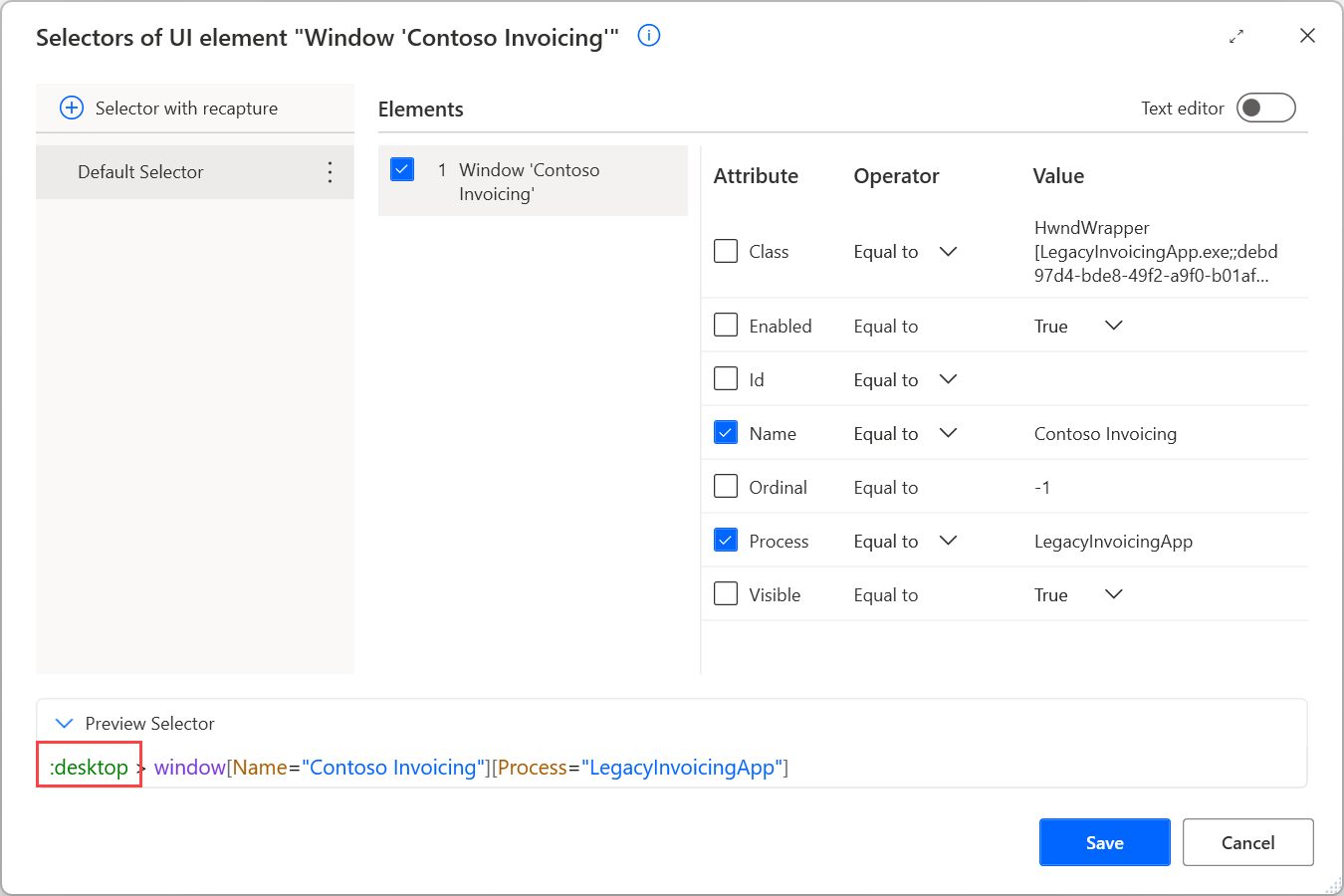
Element för användargränssnitt i webbläsarfönster
Programdelen i en webbläsare (1) ska automatiseras med element för stationära användargränssnitt. Du kan till exempel använda UI-automatiseringsåtgärder för att interagera med adressfältet eller flikarna.
Å andra sidan bör de inladdade webbsidorna i webbläsaren (2) automatiseras med element för webbgränssnitt och åtgärder för webbläsarautomatisering.
Under inspelning kommer inspelaren automatiskt särskilja området webbläsarapp från webbsidorna och generera lämpliga UI-element och åtgärder.
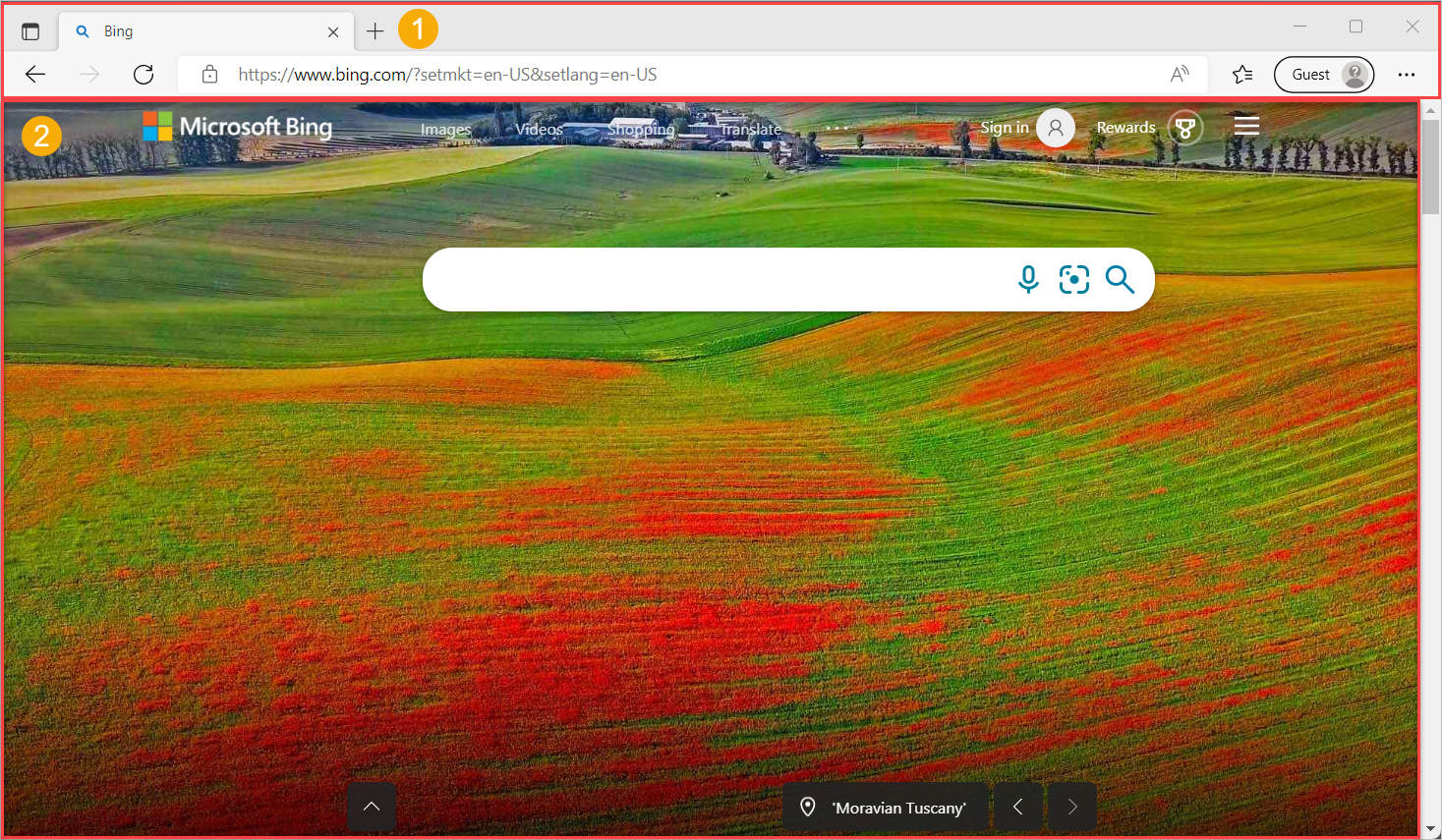
Interaktioner med dra och släpp webbgränssnittselement kanske inte fungerar som förväntat på grund av deras inneboende begränsningar. Som en lösning kan du samla skrivbordets UI-element på en webbsida genom att öppna UI-elementväljaren genom en åtgärd från UI-automatiseringsgruppen genom att välja Lägg till UI-element i parametern UI element. Det insamlade UI-elementet är av skrivbordstyp och kan användas i Drag and drop UI element in window åtgärden. Tänk på att skrivbordets UI-element endast kan användas i åtgärder i åtgärdsgruppen för gränssnittsautomatisering Power Automate för skrivbordet. Det är viktigt att notera att gränssnittselement för skrivbordet på webbsidor inte är lika tillförlitliga som deras webbmotsvarigheter och är föremål för webbläsarappdetaljer, till exempel webbläsarens version.
Egenskaper för användargränssnittselement
Alla element för användargränssnitt består av en eller flera väljare som pekar ut det användargränssnitt eller den webbkomponent som Power Automate interagerar med.
Kommentar
Användare kan skapa flera väljare för ett UI-element. När en väljare misslyckas Power Automate använder du följande väljare i den definierade ordningen.
Om du vill hantera väljare för användargränssnitt högerklickar du på elementet och väljer sedan Redigera. Med det här alternativet visas Selector-verktyget, där väljaren kan redigeras med en visuell textredigerare.
Varje väljare består av flera element som representerar den hierarkiska strukturen för UI-elementet i programmet eller webbsidan. Attributen för ett element beskriver det unikt och särskiljer det från andra element.
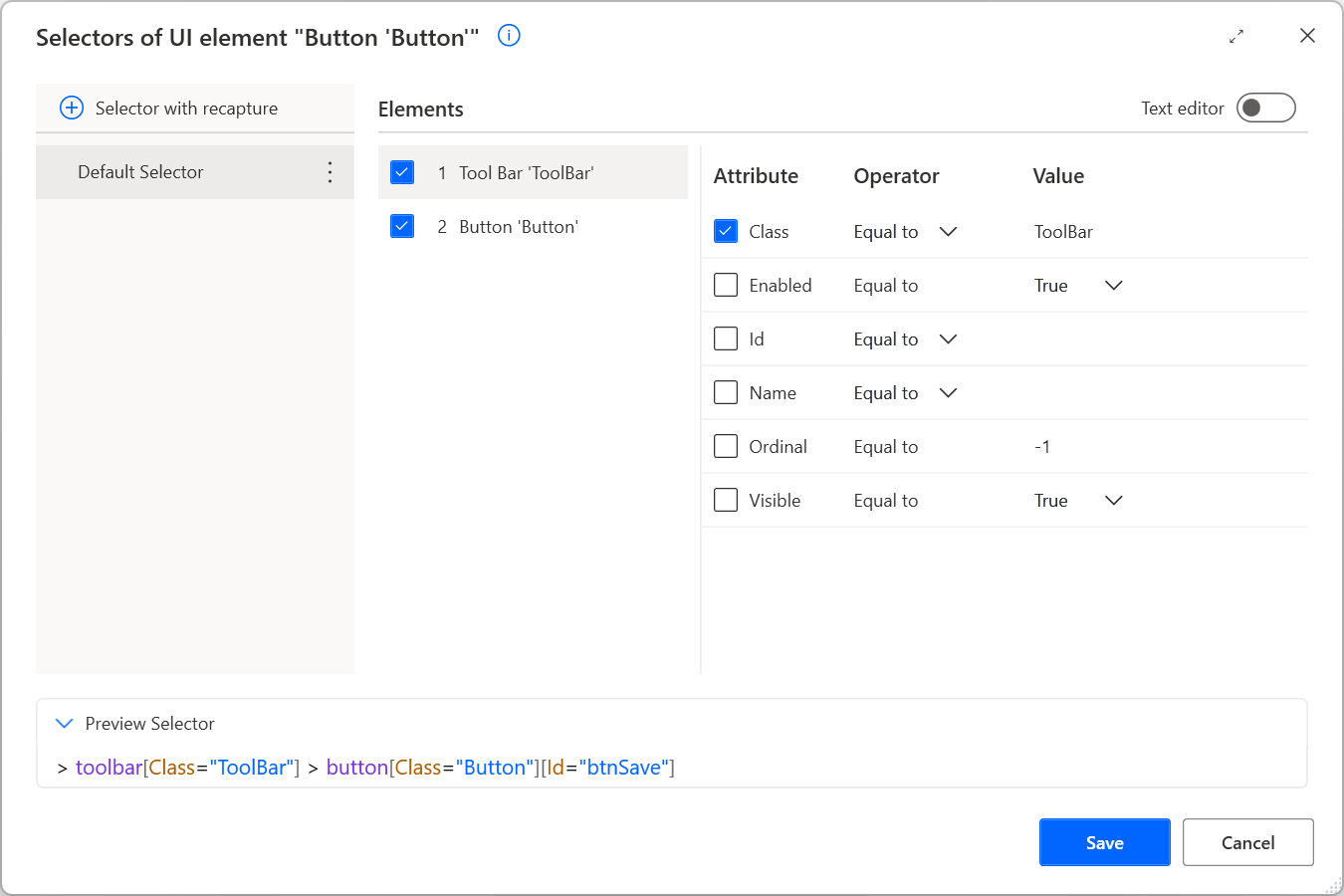
Alla väljare visas med ett standardnamn som gör dem tillgängliga. Om du vill byta namn på en väljare högerklickar du på den och väljer Byt namn.
När du redigerar ett användargränssnittselement med flera väljare kan du inaktivera en väljare genom att högerklicka på det och välja Inaktivera. Funktionen kan vara till hjälp under testningen.
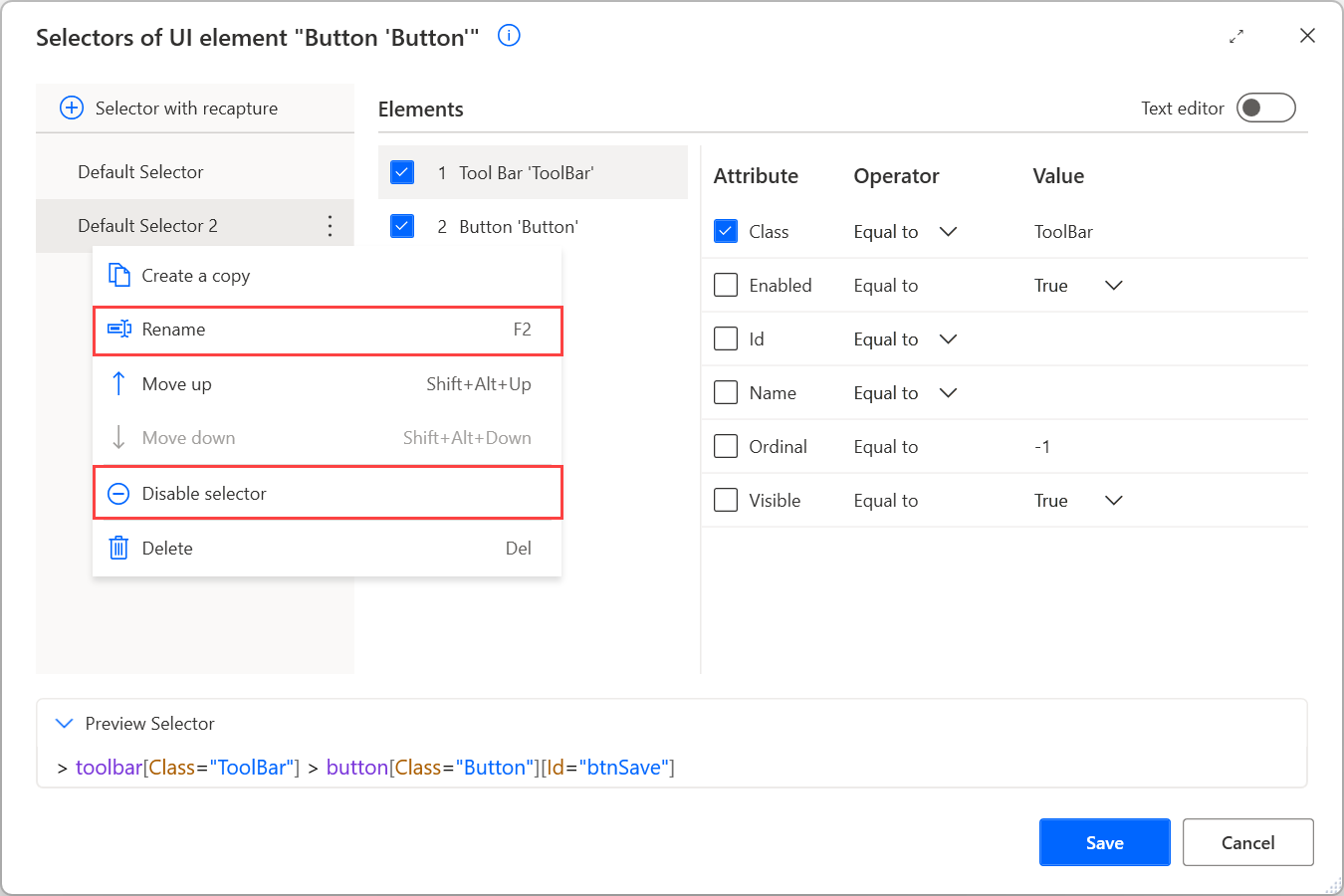
Välj Spara när du har redigerat rapporten för att implementeras ändringarna. Vid sparande tillämpas ändringarna i alla urvalsväljare i ett enda steg.
Du kan hitta mer information om dynamiska väljare och hur man bygger in dem manuellt i Skapa en anpassad väljare.
Element för användargränssnitt med textbaserade väljare
Förutom standardalternativet för att skapa väljare för användargränssnittselement Power Automate stödjer att skapa väljare baserat på ett elements textvärde.
Den här funktionen är användbar för automatiseringsscenarier som hanterar element i datorprogram eller webbsidor som alltid kommer med specifika texttexter. Väljare baserade på dessa texter är mer tillförlitliga och motståndskraftiga mot eventuella framtida förändringar i appens eller webbsidans struktur.
Att generera textbaserade väljare är endast tillgängligt när du hämtar användargränssnittselement med hjälp av elementväljaren för användargränssnitt (ruta eller webbläsare för element av användargränssnitt/automatiseringsåtgärder för användargränssnitt). Det är inte tillgängligt i inspelning.
Om du vill skapa ett element för användargränssnitt med en textbaserad väljare öppnar du elementväljaren för användargränssnitt, högerklickar på det element du vill använda och väljer Hämta baserat på text.
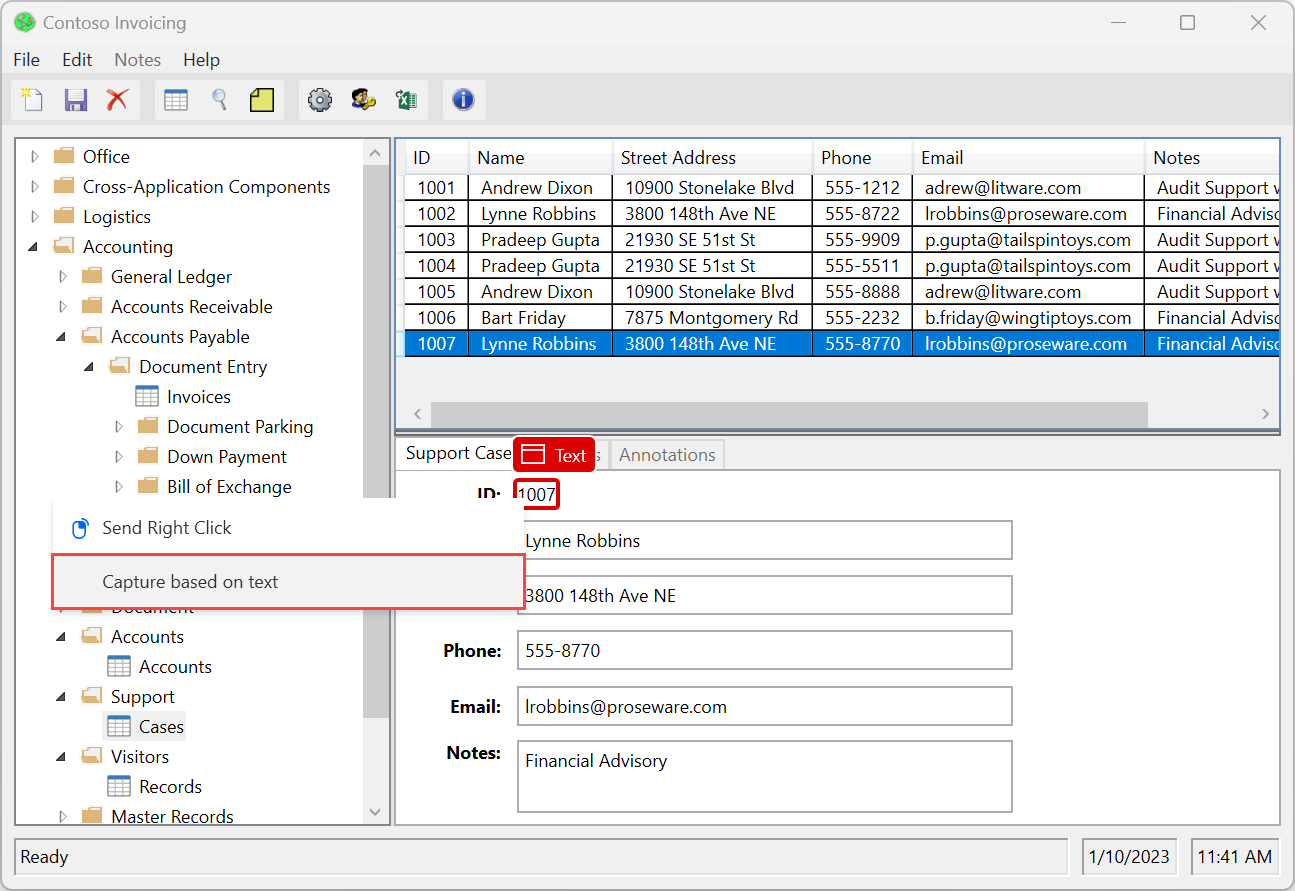
Ett nytt fönster med två fält visas sedan på skärmen:
- Fältet Textvärde innehåller elementets text som ett föreslaget värde. Du kan ändra det här värdet till ett hårdkodat värde eller en variabel.
- Du kan ställa in fältet Operatör till olika operatörer om du vill ändra funktionen för väljaren.
Om genom att välja Hämta lägger till användargränssnittselement med den rätta textbaserade väljaren i lagringsplatsen för användargränssnittselement.
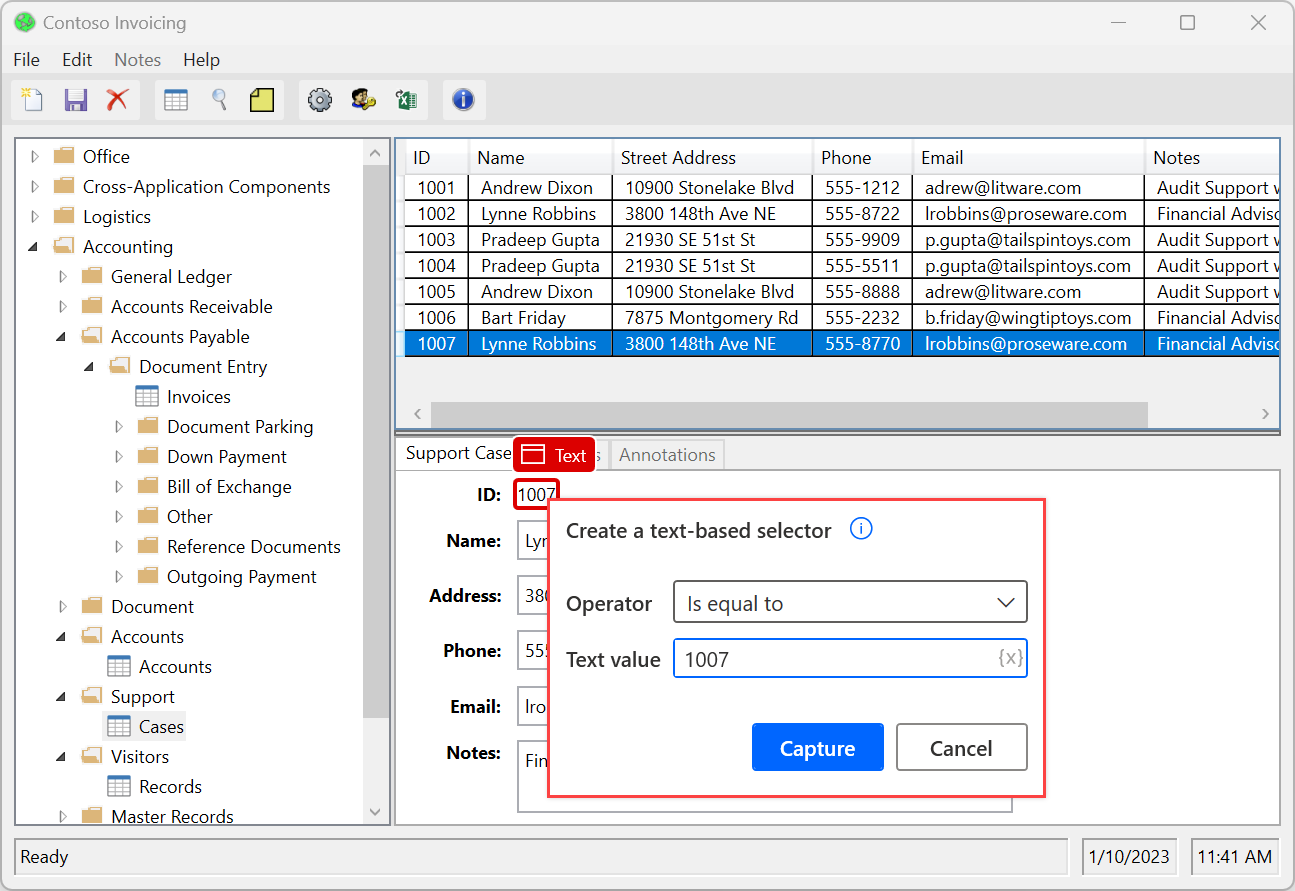
Textbaserade väljare använder attributen Namn för det hämtade elementet för automatiserad dator och attributet Text för webbläsarautomatisering. De är endast tillgängliga för element i användargränssnitt som innehåller ett textvärde.
Med andra ord är de tillgängliga för UI-element med ett attribut Namn eller Text som innehåller ett värde. De är inte tillgängliga för element som inte har ett sådant textvärde, även om det finns underordnade element med text i strukturen.
Kommentar
För SAP-applikationen använder textbaserade väljare attributet Text i stället för Namn som de vanligtvis använder på datorautomatisering. SAP-automatisering fungerar mer effektivt med standardväljare baserat på attributet ID.
Kända problem och begränsningar
Om du väljer Lägg till användargränssnittselement håller du muspekaren över ett helt fönster och väljer att hämta ett användargränssnittselement baserat på text. En standardväljare genereras. Den här väljaren innehåller attributet Process förutom namn.
Kombinationen av en variabel och en annan operator än Lika med genererar en väljare som visas i den anpassade textredigeraren i stället för i det visuella verktyget. Denna funktion undviker en befintlig begränsning som gör att ovanstående kombination inte fungerar i den visuella byggaren.